怎么在Excel中绘制趋势图
在Excel中绘制趋势图可以帮助用户更直观地了解数据的变化趋势。插入图表、添加趋势线、调整趋势线样式、使用公式计算趋势是绘制趋势图的基本步骤。下面我们将详细描述如何通过这几个步骤在Excel中绘制趋势图,并对每一步骤提供详细的操作指南。
一、插入图表
首先要绘制趋势图,必须先有一个基础的图表。可以选择不同类型的图表,如折线图、柱状图等,具体步骤如下:
选择数据范围:打开Excel文件,选择需要绘制趋势图的数据范围。确保数据连续,并且包含标签。
插入图表:在Excel顶部菜单栏中,选择“插入”选项卡,找到“图表”部分,根据数据类型选择合适的图表类型,比如“折线图”或“柱状图”。
调整图表:插入图表后,可以通过拖动图表的边缘调整图表的大小和位置。还可以通过右键单击图表并选择“选择数据”来修改数据范围或标签。
二、添加趋势线
在插入基础图表之后,可以通过添加趋势线来更直观地展示数据的变化趋势:
选择图表系列:点击图表中的数据系列(如一条折线或一组柱状)。
添加趋势线:右键单击选中的数据系列,在弹出的菜单中选择“添加趋势线”。Excel会弹出一个对话框,提供几种常见的趋势线类型,包括线性、指数、对数、多项式、移动平均等。
选择合适的趋势线类型:根据数据的特点和分析需求,选择合适的趋势线类型。线性趋势线适用于大多数简单的线性数据,指数趋势线适用于增长率不断增加的数据,对数趋势线适用于增长速度逐渐减缓的数据,多项式趋势线适用于波动较大的数据。
显示公式和R²值:在添加趋势线的对话框中,可以勾选“显示公式”和“显示R²值”,这样可以在图表上显示趋势线的方程和拟合优度。
三、调整趋势线样式
趋势线添加后,可以通过调整其样式来提高可读性:
格式化趋势线:右键单击趋势线,选择“设置趋势线格式”。在弹出的对话框中,可以调整趋势线的颜色、样式和粗细。
设置预测期:在“趋势线选项”中,可以设置预测期,向前或向后预测一定的时间段。这对于需要预测未来数据趋势的情况非常有用。
调整图表元素:为了让趋势线更清晰,可以调整图表中的其他元素,例如修改图表标题、坐标轴标签、图例等。
四、使用公式计算趋势
除了通过图表添加趋势线,还可以使用Excel的公式功能直接计算趋势数据:
使用TREND函数:TREND函数可以根据现有数据计算未来的趋势值。其基本语法为:TREND(known_y's, known_x's, new_x's, [const])。将已知的Y值、X值和新的X值输入公式,即可得到预测的Y值。
使用LINEST函数:LINEST函数可以返回线性回归的系数和统计数据,用于更详细的趋势分析。其基本语法为:LINEST(known_y's, [known_x's], [const], [stats])。该函数返回一个数组,需要在输入公式后按Ctrl+Shift+Enter键来确认。
结合其他函数:可以将TREND或LINEST函数与其他Excel函数结合使用,如SUM、AVERAGE等,以进行更复杂的数据分析。
五、实例演示
为了更好地理解上述步骤,以下是一个具体的实例演示:
数据准备:假设我们有一组月度销售数据,A列为月份,B列为销售额。
插入折线图:选择A列和B列的数据范围,点击“插入”选项卡,选择“折线图”。
添加线性趋势线:右键单击折线图中的数据系列,选择“添加趋势线”,选择“线性趋势线”,并勾选“显示公式”和“显示R²值”。
调整趋势线样式:右键单击趋势线,选择“设置趋势线格式”,将颜色设为红色,线条样式设为虚线。
使用TREND函数计算预测值:在C列中输入TREND函数,根据现有的销售数据预测未来几个月的销售额。
六、实例分析和解读
通过实例演示,我们可以更加清晰地看到数据的变化趋势:
趋势线解读:通过添加线性趋势线,可以直观地看到销售额的变化趋势。如果趋势线是向上的,说明销售额在逐渐增加;如果趋势线是向下的,说明销售额在逐渐减少。
R²值分析:R²值表示趋势线对数据的拟合优度,值越接近1,说明趋势线越能准确地描述数据的变化。如果R²值较低,可能需要选择其他类型的趋势线或重新评估数据。
预测结果应用:通过TREND函数计算的预测值,可以帮助企业制定未来的销售策略。例如,如果预测未来几个月的销售额将持续增长,企业可以提前准备库存和人力资源;如果预测销售额将下降,企业可以考虑促销或其他营销活动。
七、趋势图的实际应用
趋势图在实际工作中有广泛的应用,以下是几个常见的应用场景:
销售分析:通过绘制销售额的趋势图,可以帮助企业了解销售业绩的变化,发现销售高峰和低谷,为销售策略的调整提供依据。
市场研究:通过绘制市场份额或用户数量的趋势图,可以帮助企业了解市场动态,发现市场机会和潜在威胁。
财务分析:通过绘制收入、成本、利润等财务数据的趋势图,可以帮助企业进行财务分析,制定合理的预算和财务计划。
生产管理:通过绘制生产量、库存量等生产数据的趋势图,可以帮助企业优化生产计划,提高生产效率。
八、总结
通过以上步骤,我们可以在Excel中轻松绘制趋势图,帮助我们更好地分析和理解数据。插入图表、添加趋势线、调整趋势线样式、使用公式计算趋势是绘制趋势图的基本步骤,每一步都可以根据具体需求进行调整和优化。希望通过本文的介绍,能够帮助读者更好地掌握在Excel中绘制趋势图的方法,提高数据分析的能力。
相关问答FAQs:
1. 如何在Excel中绘制趋势线?要在Excel中绘制趋势线,首先需要确保你的数据已经整理好并输入到Excel的工作表中。然后,选择你要绘制趋势线的数据范围。接下来,点击Excel菜单栏中的“插入”选项卡,然后在“图表”组中选择适合你数据类型的图表类型(例如折线图或散点图)。在图表中,右键点击你想要添加趋势线的数据系列,选择“添加趋势线”。最后,根据你的需求选择合适的趋势线类型和格式,点击“确定”按钮即可完成趋势线的绘制。
2. 如何调整Excel中绘制的趋势线的样式?要调整Excel中绘制的趋势线的样式,首先选中你要修改的趋势线。然后,右键点击趋势线,选择“格式趋势线”。在弹出的格式趋势线对话框中,你可以修改趋势线的类型、颜色、线条粗细等。你还可以在“选项”选项卡中调整趋势线的显示位置、标签等设置。完成调整后,点击“确定”按钮即可应用修改的样式到趋势线上。
3. 如何解读Excel中绘制的趋势线?在Excel中绘制的趋势线可以帮助我们分析数据的趋势和预测未来的发展趋势。当趋势线是上升的,表示数据呈现增长趋势;当趋势线是下降的,表示数据呈现下降趋势;当趋势线是水平的,表示数据呈现稳定的趋势。此外,趋势线的斜率也可以表示数据的增长速度或下降速度。通过观察趋势线的形态和斜率变化,我们可以更好地理解数据的发展趋势和进行预测分析。
原创文章,作者:Edit2,如若转载,请注明出处:https://docs.pingcode.com/baike/4651790